1、打开Photoshop设计软件。
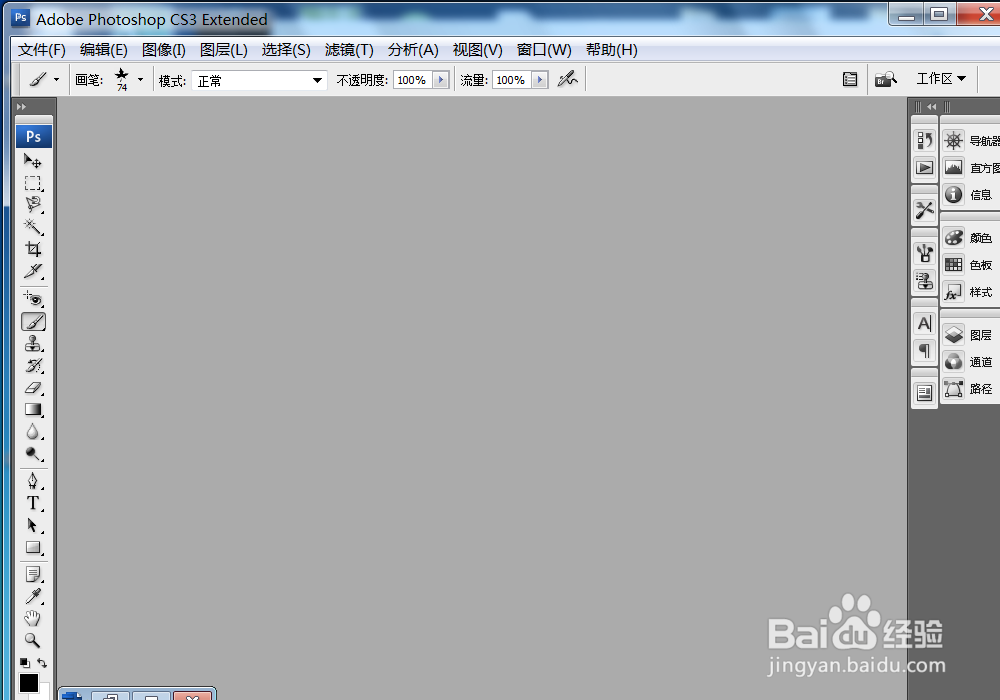
2、在Photoshop中,打开一张需要进行处理的照片。
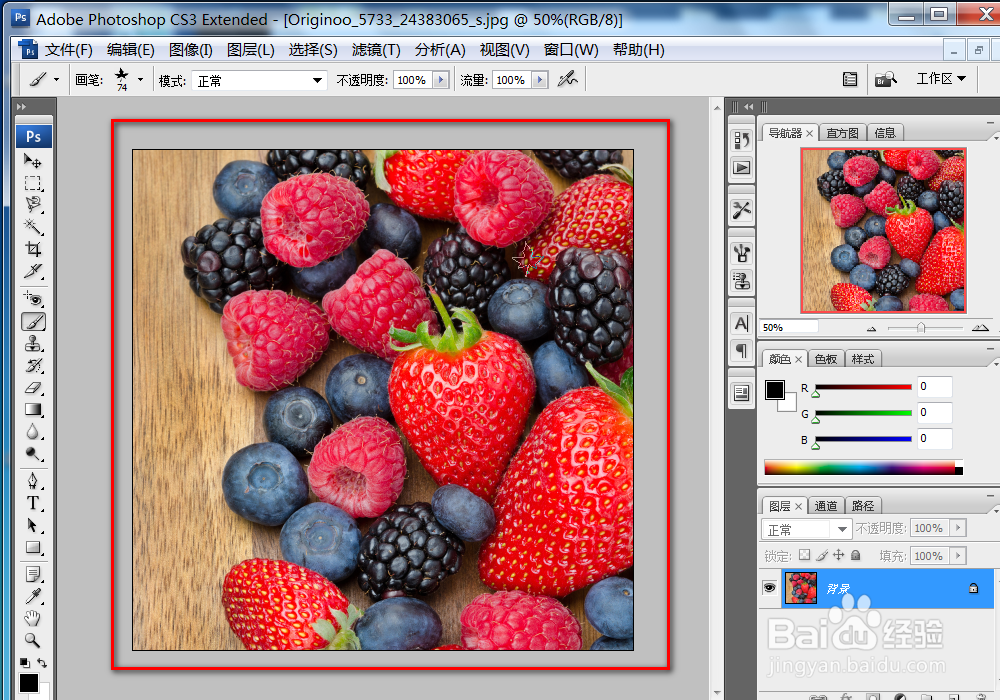
3、双击图层,进行图层的解锁和文件命名。
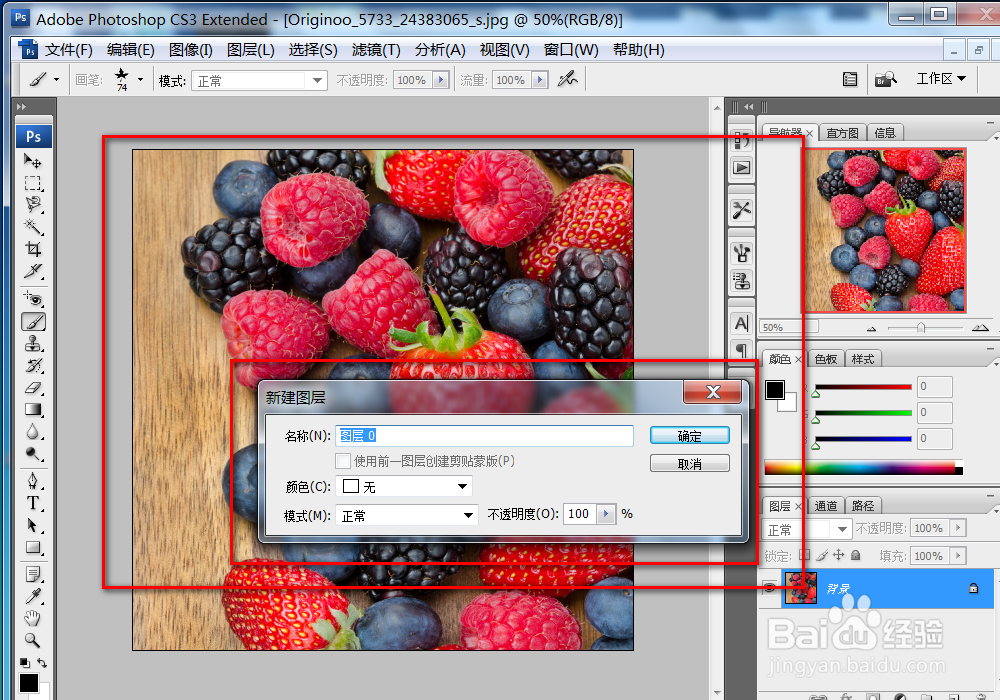
4、在左侧工具栏中,点击选择仿制图章的图标。
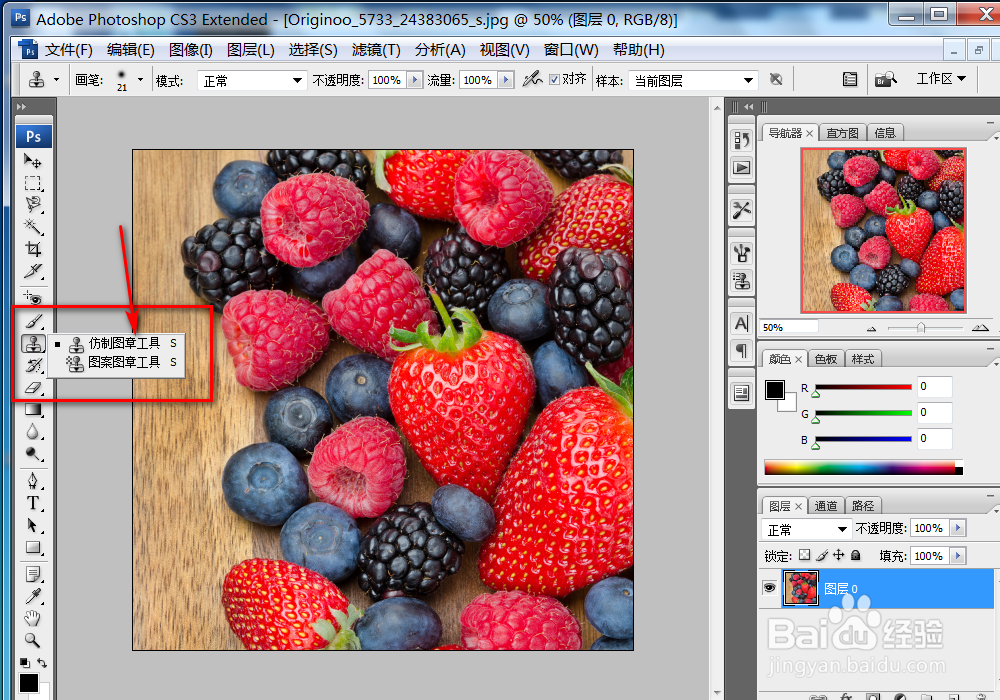
5、在顶部设置仿制图章工具的参数,笔头大小和扩散区域。
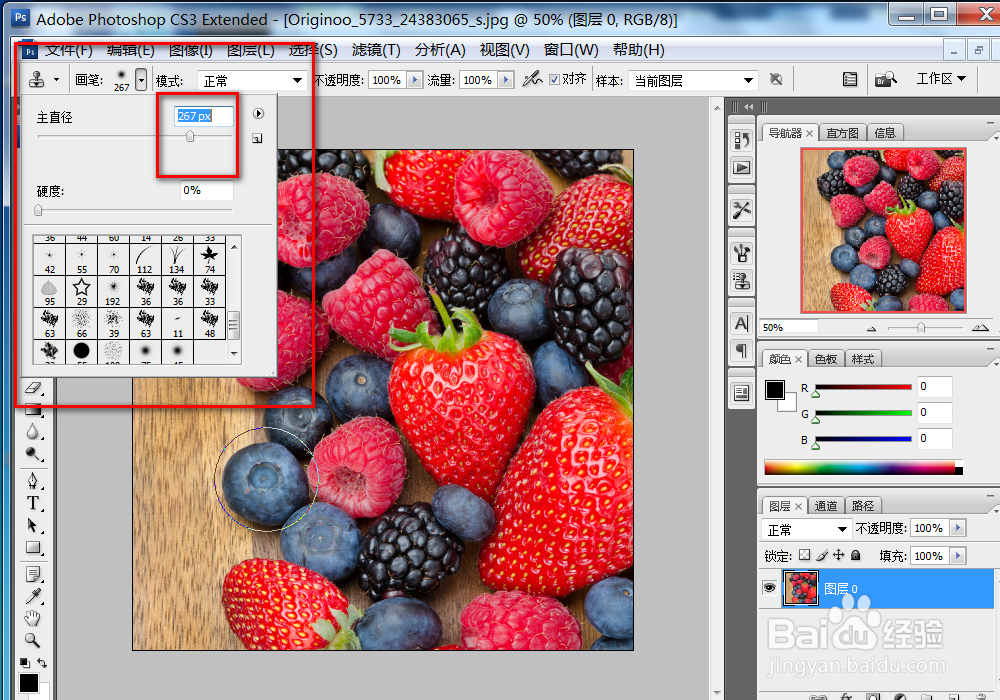
6、按住Alt键,鼠标点击需要仿制的颜色区域进行取样,然后在其他需要复制的地方进行点击即可生成一个新的图形。

7、总结:1.打开Photoshop设计软件。2.在Photoshop中,打开一张需要进行处理的照片。3.双击图层,进行图层的解锁和文件命名。4.在左侧工具栏中,点击选择仿制图章的图标。5.在顶部设置仿制图章工具的参数,笔头大小和扩散区域。6.按住Alt键,鼠标点击需要仿制的颜色区域进行取样,然后在其他需要复制的地方进行点击即可生成一个新的图形。